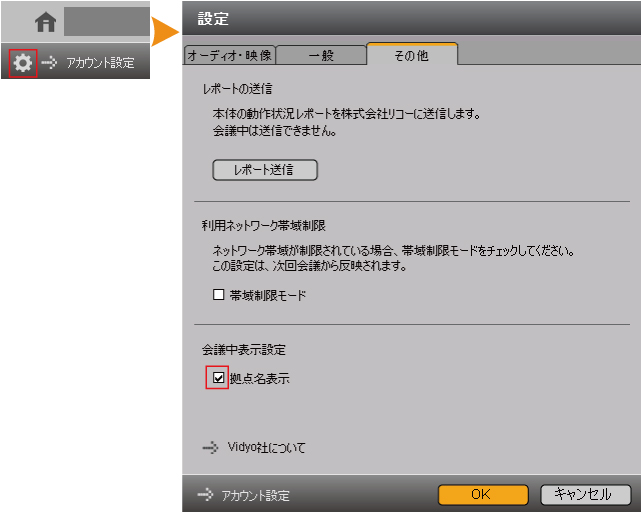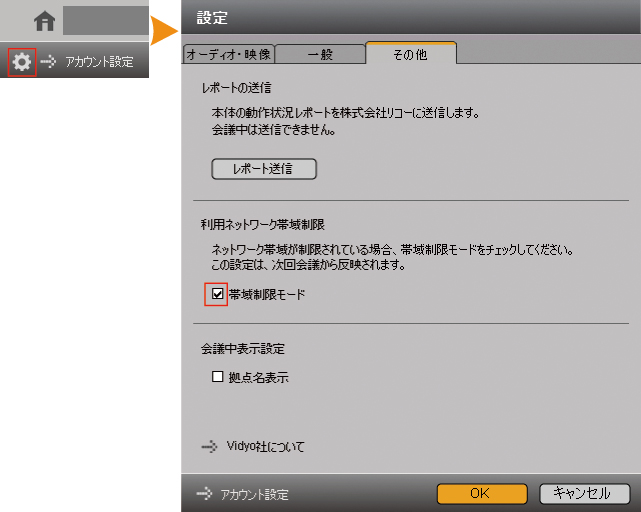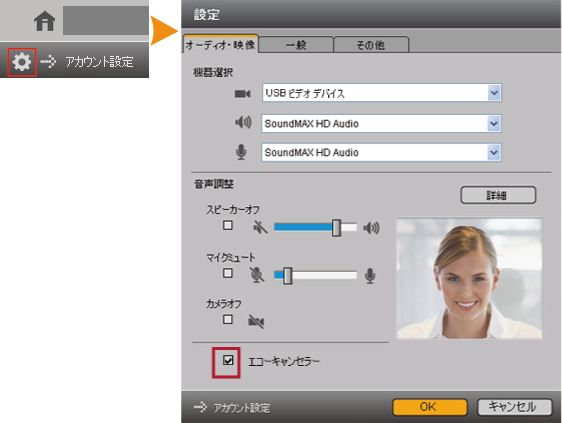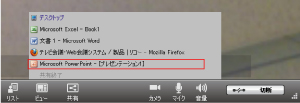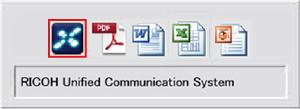テレビ会議・Web会議システム Apps(for Windows®) バージョンアップ情報
| 更新 | 2023/9/11更新 |
|---|---|
| バージョン | V4.1.2 |
| 著作権の所在 | 株式会社リコー |
| 転載条件 | 転載禁止 |
| アップデート方法 | ダウンロードページより最新バージョンをインストールしてご利用ください。 |
| 対応機種 | RICOH Unified Communication System for Windows® |
更新情報
| 日付 | Version | 機能追加・修正の概要 |
|---|---|---|
| 23/9/28 |
【重要なお知らせ】
2024年3月末日をもってRICOH Unified Communication System Apps for Windowsの新規販売を終了いたします。 詳細につきましては添付の文書をご覧ください。 何卒ご理解ご了承のほどよろしくお願い申しあげます。 ご案内 |
|
| 23/9/11 | V4.1.2 | バージョンアップ内容
|
| 19/11/25 | V4.0.0 | バージョンアップ内容
|
| 18/10/24 | V3.7.2 | バージョンアップ内容
|
| 17/5/10 | V3.5.0 | バージョンアップ内容
|
| 16/11/07 | V3.3.0 | バージョンアップ内容
|
| 16/06/27 | V3.0.0 | バージョンアップ内容
|
| 16/04/7 | V2.4.2 | バージョンアップ内容
|
| 15/10/30 | V2.4.1 | バージョンアップ内容
|
| 15/8/26 | V2.4.0 | バージョンアップ内容
※注意 |
| 15/02/09 | V2.2.2 |
バージョンアップ内容
|
| 14/05/07 | V2.2.1 |
バージョンアップ内容 ■改善項目
|
| 14/01/31 | V2.2.0 |
バージョンアップ内容
|
| 13/11/21 | V2.0.1 |
以下、3つの障害に対する対応を実施しました。
|
| 13/08/11 | V2.0.0 |
バージョンアップ内容 ■機能追加及び改善項目
|
| 13/03/26 | V1.0.2 |
|